మైక్రోసాఫ్ట్ వర్డ్లో నిలువు వరుసలను ఉపయోగించడం వల్ల కలిగే ప్రయోజనాలు
MS Wordలో నిలువు వరుసలను ఉపయోగించడం వల్ల చాలా ప్రయోజనాలు ఉన్నాయి, వాటితో సహా:
- చదివే సామర్థ్యం పెరిగింది : పదార్థాన్ని చిన్న పంక్తులుగా విభజించడం ద్వారా, నిలువు వరుసలు చదవడాన్ని సులభతరం చేస్తాయి. సుదీర్ఘమైన లేదా సంక్లిష్టమైన పత్రాలకు ఇది ప్రత్యేకంగా ఉపయోగపడుతుంది.
- మరింత ప్రొఫెషనల్ ప్రదర్శన : మీ పత్రాలు మరింత ప్రొఫెషనల్గా మరియు పాలిష్గా కనిపించేలా చేయడంలో నిలువు వరుసలు సహాయపడతాయి. మార్కెటింగ్ మరియు వాణిజ్య పత్రాలకు ఇది చాలా కీలకం.
- స్థలాన్ని మరింత సమర్థవంతంగా ఉపయోగించడం : దాని రీడబిలిటీని ప్రభావితం చేయకుండా నిలువు వరుసలను ఉపయోగించి పేజీలో మరిన్ని వచనాలు సరిపోతాయి. ఫ్లైయర్లు, బ్రోచర్లు మరియు వార్తాలేఖలు వంటి ప్రచురణలకు ఇది సహాయకరంగా ఉంటుంది.
- నిర్వహించడం సులభం : మీ కంటెంట్ని నిర్వహించడంలో నిలువు వరుసలు మీకు సహాయపడతాయి. ఉదాహరణకు, మీరు పదకోశం, సైడ్బార్ జాబితా లేదా విషయాల పట్టికను రూపొందించడానికి నిలువు వరుసలను ఉపయోగించవచ్చు.
మైక్రోసాఫ్ట్ వర్డ్లో నిలువు వరుసలను సృష్టిస్తోంది
Microsoft Wordలో నిలువు వరుసలను సృష్టించడానికి ఈ దశలను అనుసరించండి:
దశ 1 : మీ సిస్టమ్లో Microsoft Word యాప్ను ప్రారంభించండి.
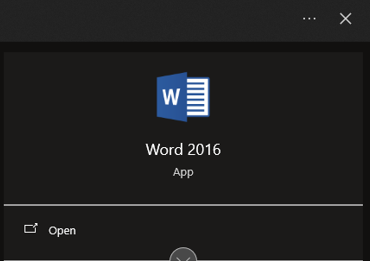
మీరు మునుపు సృష్టించిన పత్రంపై పని చేయాలనుకుంటే, దానిపై క్లిక్ చేయండి.
దశ 2 : 'ఖాళీ పత్రం' పై క్లిక్ చేయండి.
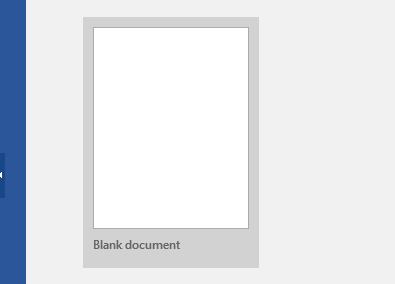
మీరు ఇప్పటికే ఉన్న డాక్యుమెంట్పై పని చేస్తున్నట్లయితే ఈ దశను దాటవేయండి.
దశ 3 : 'లేఅవుట్' ట్యాబ్కు నావిగేట్ చేయండి.
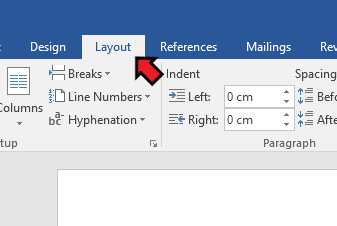
దశ 4 : 'లేఅవుట్' ట్యాబ్ యొక్క 'నిలువు వరుసలు' బటన్ను క్లిక్ చేయండి. ఇది క్రింది ఎంపికలతో డ్రాప్-డౌన్ జాబితాను తెరుస్తుంది:
- ఒకటి: వర్డ్ డాక్యుమెంట్ డిఫాల్ట్ సెట్టింగ్.
- రెండు: ఇది పేజీని రెండు వేర్వేరు నిలువు వరుసలుగా విభజిస్తుంది.
- మూడు: ఇది కంటెంట్ను మూడు నిలువు వరుసలుగా మారుస్తుంది.
- ఎడమ: ఇది పత్రం యొక్క కుడి వైపున ఎక్కువ కంటెంట్ను ఉంచుతుంది, ఎడమవైపున చిన్న నిలువు వరుసను వదిలివేస్తుంది.
- కుడివైపు: ఎడమవైపు ఎక్కువ కంటెంట్ను ఉంచేటప్పుడు ఇది పేజీ యొక్క కుడి వైపున ఒక చిన్న నిలువు వరుసను వదిలివేస్తుంది.
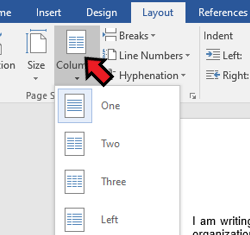
మీరు అందుబాటులో ఉన్న నిలువు వరుసను ఎంచుకోవడానికి ముందు ఒక విభాగాన్ని (లేదా మొత్తం వచనాన్ని) హైలైట్ చేసినప్పుడు, మీ కంటెంట్ నిలువు వరుసలలో ప్రదర్శించబడేలా నిర్మాణాత్మకంగా ఉంటుంది.
దశ 5: 'నిలువు వరుసలు' డ్రాప్-డౌన్ మెను నుండి అందుబాటులో ఉన్న నిలువు వరుస లేఅవుట్లలో ఒకదాన్ని ఎంచుకోండి.
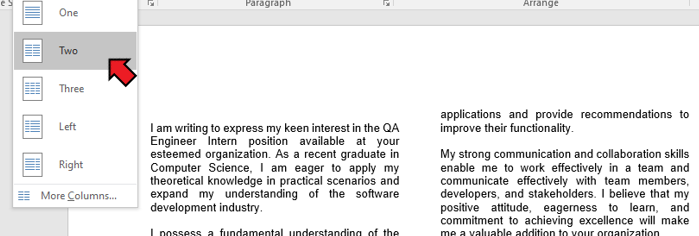
మీరు నిలువు వరుస ఎంపికను క్లిక్ చేసినప్పుడు, Microsoft Word మీ పత్రంలో అదృశ్య నిలువు వరుసలను సృష్టిస్తుంది. మీరు టైప్ చేస్తున్నప్పుడు, కుడి మార్జిన్ను చేరుకోవడానికి ముందు మీ వచనం స్వయంచాలకంగా అదే నిలువు వరుసలోని తదుపరి పంక్తికి చుట్టబడుతుంది. అలాగే, మీ వచనం పేజీ దిగువన/చివరికి చేరినప్పుడు, తదుపరి నిలువు వరుసకు స్వయంచాలకంగా ప్రవహిస్తుంది.
Microsoft Wordలో అనుకూల నిలువు వరుసలను సృష్టిస్తోంది
కింది వాటిలో జాబితా చేయబడిన దశలను మీ ప్రాధాన్యతల ఆధారంగా నిలువు వరుసలను సృష్టించడానికి ఉపయోగించవచ్చు:
దశ 1 : మైక్రోసాఫ్ట్ వర్డ్ని ప్రారంభించండి మరియు కొత్త ఖాళీ పత్రంతో ప్రారంభించండి లేదా సేవ్ చేసిన దాన్ని తెరవండి.
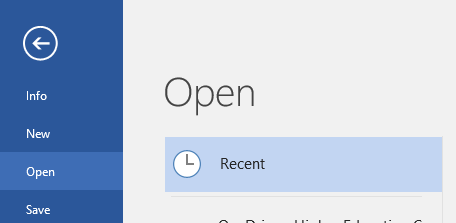
దశ 2: 'లేఅవుట్' ట్యాబ్లోని 'పేజీ సెటప్' విభాగంలోని 'నిలువు వరుసలు' బటన్ను క్లిక్ చేయండి.
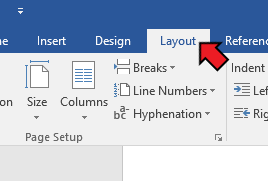
దశ 3: డ్రాప్-డౌన్ మెను నుండి 'మరిన్ని నిలువు వరుసలు' ఎంపికను క్లిక్ చేయండి. ఇది కాలమ్ మెను దిగువన ఉంచబడుతుంది.
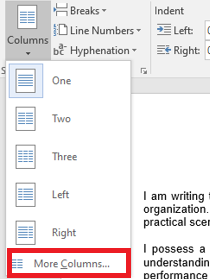
దశ 4: నిలువు వరుసల సంఖ్యను ఎంచుకోండి. ఈ విండో పైభాగంలో ఒకటి, రెండు, మూడు మొదలైన ఎంపికలు ఉన్నాయి. మీరు దాన్ని క్లిక్ చేసిన తర్వాత మీ పత్రానికి ఒక ఎంపిక వర్తించబడుతుంది.
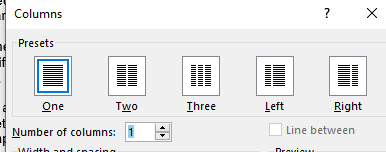
మీరు వచనాన్ని హైలైట్ చేసినప్పుడు, కంటెంట్ను నిలువు వరుసలుగా మార్చడం వంటి ప్రభావం హైలైట్ చేసిన వచనానికి మాత్రమే వర్తించబడుతుంది.
దశ 5: కాలమ్ విభజన మరియు వెడల్పును సర్దుబాటు చేయండి. విలువలను పెంచడానికి లేదా తగ్గించడానికి, 'వెడల్పు' మరియు 'స్పేసింగ్' విలువల పక్కన ఉన్న పైకి లేదా క్రిందికి బాణాలను ఉపయోగించండి.
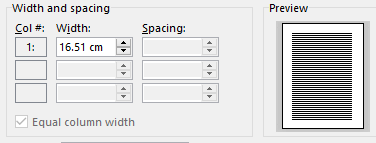
దశ 6: మీరు ఒక నిలువు వరుస కంటే వెడల్పుగా ఉండాలనుకుంటే 'సమాన నిలువు వరుస వెడల్పు' పెట్టె ఎంపికను తీసివేయవచ్చు.
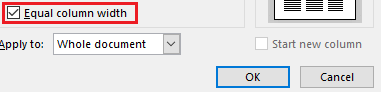
దశ 7 : సరిహద్దుని సృష్టించడానికి 'లైన్ మధ్య' చెక్బాక్స్ని ఉపయోగించండి. ఇలా చేయడం వల్ల మీ నిలువు వరుసల మధ్య ఒక లైన్ స్పష్టంగా కనిపిస్తుంది.
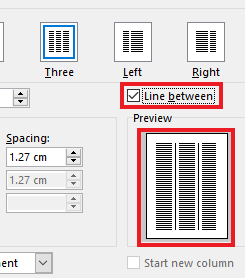
మీకు కనిపించే సెపరేటర్ అవసరం లేకపోతే, ఈ పెట్టె ఎంపికను తీసివేయండి.
డిఫాల్ట్ టెంప్లేట్ల నుండి నిలువు వరుసలను ఉపయోగించడం
అనుకూల కాలమ్ లేఅవుట్ని సృష్టించడం సులభం, కానీ సెటప్ చేయడానికి సమయం పడుతుంది. మైక్రోసాఫ్ట్ ముందుగా నిర్వచించిన కాలమ్ టెంప్లేట్లను అందిస్తుంది, బదులుగా మీరు ఉపయోగించుకోవచ్చు, ఇది మీ సమయాన్ని ఆదా చేస్తుంది.
Microsoft Word అనువర్తనాన్ని తెరవండి. మీరు తెరవెనుక వీక్షణ యొక్క 'ఫీచర్డ్' విభాగంలో అనేక ముందే నిర్వచించిన లేఅవుట్లను కనుగొనవచ్చు. తెరవెనుక వీక్షణ కనిపించకపోతే, మెను నుండి 'ఫైల్ > కొత్తది' ఎంచుకుని, 'ఫీచర్డ్' ప్రాంతాన్ని తనిఖీ చేయండి. కాలమ్ లేఅవుట్ల కోసం వెతకడానికి కూడా శోధన పెట్టెను ఉపయోగించవచ్చు.
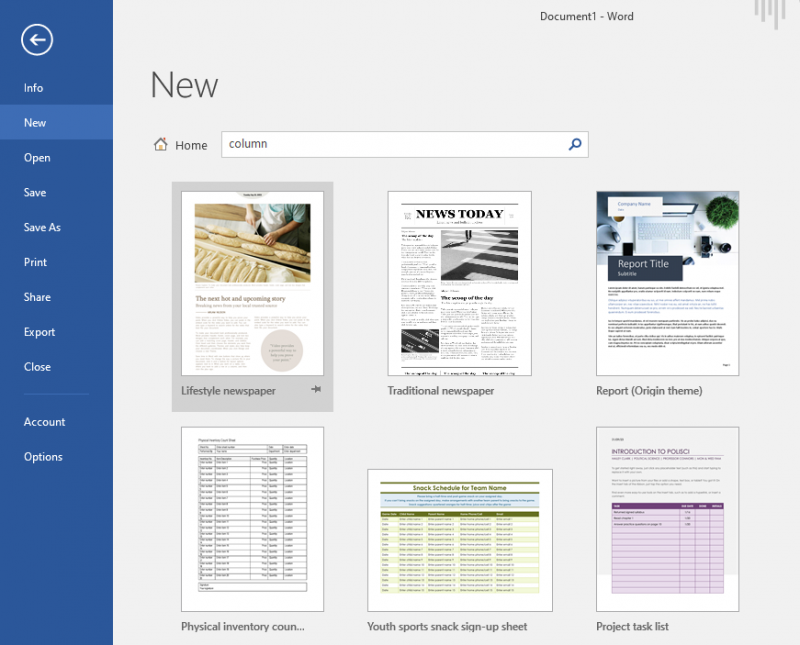
చూడగలిగినట్లుగా, రెజ్యూమ్లు, బ్రోచర్లు మరియు ఈవెంట్లను ఎంచుకోవడానికి మరియు సవరించడానికి అనేక ఆకర్షణీయమైన నిలువు వరుసల శైలులు ఉన్నాయి.
వర్డ్లోని మైక్రోసాఫ్ట్ ఆఫీస్ లైబ్రరీ నుండి టెంప్లేట్ను డౌన్లోడ్ చేయడానికి, టెంప్లేట్లను బ్రౌజ్ చేసి, మీకు కావలసిన దానిపై క్లిక్ చేయండి. Microsoft Word మీ కోసం స్వయంచాలకంగా టెంప్లేట్ను డౌన్లోడ్ చేస్తుంది.
కాలమ్ బ్రేక్లను జోడిస్తోంది
నిలువు వరుసలతో పని చేస్తున్నప్పుడు, కాలమ్ విరామం మీ కంటెంట్లోని కొంత భాగాన్ని నిర్దిష్ట పాయింట్లో ముగించి, తదుపరి నిలువు వరుస ఎగువన ప్రారంభించేలా చేస్తుంది. ఇక్కడ దశలు ఉన్నాయి:
దశ 1 : మీరు తదుపరి నిలువు వరుసను ప్రారంభించాలనుకుంటున్న వచనం యొక్క ప్రారంభ స్థానం లేదా ప్రదేశంలో మీ కర్సర్ను ఉంచండి.
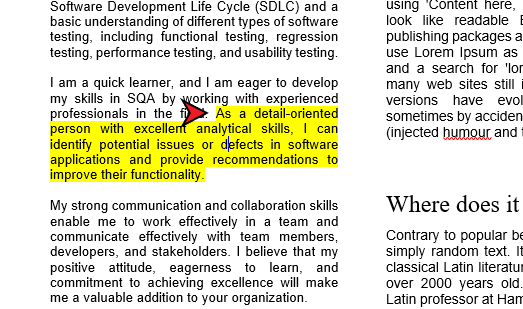
దశ 2: 'లేఅవుట్' ట్యాబ్కు నావిగేట్ చేయండి.
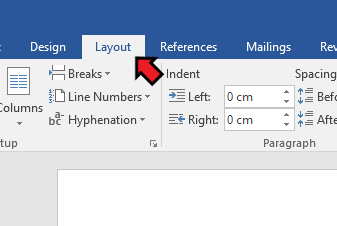
దశ 3: 'పేజీ సెటప్' విభాగం నుండి 'బ్రేక్' బటన్ను క్లిక్ చేయండి. ఇది విభిన్న పేజీ బ్రేక్ మరియు సెక్షన్ బ్రేక్ ఎంపికలను ప్రదర్శిస్తుంది. 'కాలమ్' ఎంపికను క్లిక్ చేయండి.
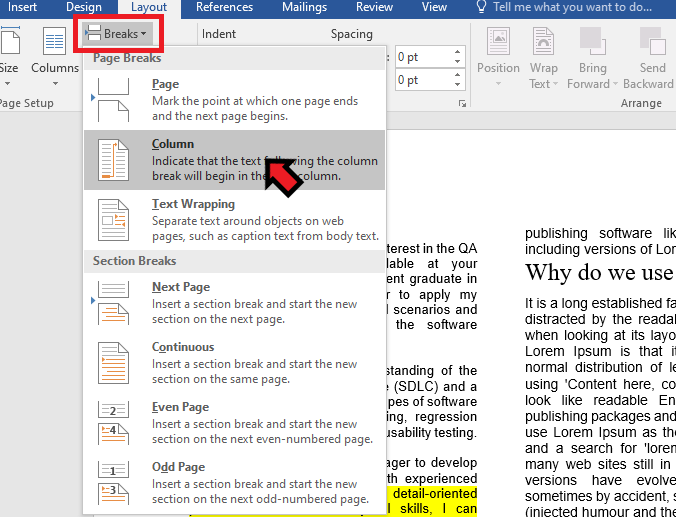
దశ 4: మీరు ఎంచుకున్న పాయింట్ వద్ద కాలమ్ ఇప్పుడు ప్రారంభమవుతుంది.
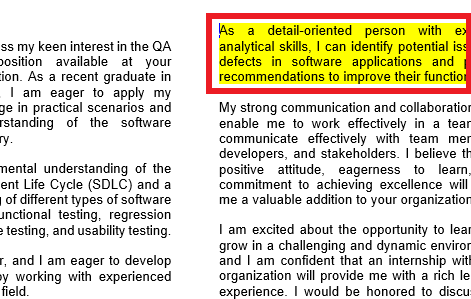
ముగింపు
మీ వచనాన్ని చిన్న పంక్తులుగా విభజించడం ద్వారా మరియు సంబంధిత సమాచారాన్ని సమూహపరచడం ద్వారా, నిలువు వరుసలు మీ పత్రాలను చదవడానికి సులభతరం చేస్తాయి, మరింత వ్యవస్థీకృతం చేయగలవు మరియు దృశ్యమానంగా మరింత ఆకర్షణీయంగా ఉంటాయి. మీరు సుదీర్ఘ నివేదికను వ్రాసినా, మార్కెటింగ్ బ్రోచర్ను రూపొందించినా లేదా వార్తాలేఖను రూపకల్పన చేసినా, మీరు కోరుకున్న ఫలితాలను సాధించడంలో నిలువు వరుసలు మీకు సహాయపడతాయి. కాలమ్ లేఅవుట్ ప్రీసెట్లు మరియు అనుకూల నిలువు వరుసలను ఉపయోగించి మైక్రోసాఫ్ట్ వర్డ్ డాక్యుమెంట్లలో నిలువు వరుసలను ఎలా సెట్ చేయాలి మరియు కొత్త కాలమ్ ఎగువన టెక్స్ట్ను ప్రారంభించమని బలవంతంగా కాలమ్ బ్రేక్లను ఎలా ఉపయోగించాలో ఈ పోస్ట్ చర్చించింది.